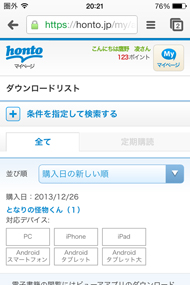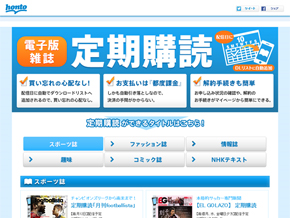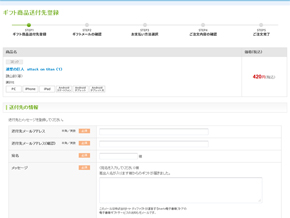ハイブリッド総合書店「honto」を徹底解剖する:電子書店完全ガイド2013(3/5 ページ)
簡単に購入できるか?
honto電子書籍ストアで[買い物カゴに入れる]や[立ち読みする]ボタンは未ログイン状態でも利用できますが、[レジに進む][かんたん購入][欲しい本に追加する]などのボタンを利用するには、事前に会員登録をしてログインしておく必要があります。新規会員登録はどの電子書店でも必要な工程で最初のハードルです。
前回のレビューではPC Webから新規登録する流れを紹介したので、今回はモバイルWebでの新規登録の流れを紹介します。
新規登録時の入力必須項目は、メールアドレス・パスワード・氏名・ふりがな・性別・生年月日です。郵便番号・住所・電話番号は任意項目になっているので、電子書籍を購入する用途だけであれば入力する必要はありません。
honto電子書籍ストアの決済方法は、クレジットカード(JCB・VISA・MasterCard・Amex・Dinersなど)と、spモード決済、auかんたん決済に対応しています。spモード決済は、NTTドコモのスマートフォン(iPhone含む)/タブレットでの購入手続き時にのみ利用できます(要NTTドコモ回線)。電子マネー決済やギフトカードなどは提供されていないため、クレジットカードや携帯電話を持っていない方(例えば子ども)はhonto電子書籍ストアで買い物ができまないということになります(☆-0.5)。
なお、スマートフォンから利用する場合は、あらかじめPC Webからアダルトジャンルの商品をカートに入れておいたとしても、スマートフォンからは購入ができない制御がかかっています。スマートフォンからは、アダルトジャンルを徹底して排除しているようです。
事前にクレジットカード情報を設定しておけば[かんたん購入]ボタンが利用でき、カートに入れる、カートを確認する、の2ステップを省略できます。ただ、他のストアのようにセッション情報が一定時間残るような形になっていないため、連続で購入する場合であっても注文を確定する画面へ進むためには必ず毎回パスワードの入力が必要です。正直あまり「かんたん」になった気がしません。カートに入れてまとめて購入すればパスワードの入力は1回で済むため、[かんたん購入]ボタンは1冊だけ買うときに利用するといいでしょう。
また、購入完了画面から[ダウンロード]ボタンをタップしてもダウンロードは開始されず、「ダウンロードリスト」の画面に移動してダウンロードする対象を選択するというステップを踏む必要があります。ここは、[今すぐダウンロードする]と[ダウンロードリストを確認する]という形で、ユーザーが選択できるといいように思います。
このほか、定期購読は定期刊行物の一部しか対応していないのと、海外での利用はサポート外(☆-0.5)なのは残念な点です。定期購読できる電子雑誌を集めた特集ページがありますが、ここに載っている数十誌以外はすべて未対応です。また、海外に住んでいたり長期の出張などで滞在している日本人にとって、日本語の書籍を簡単に購入できる環境はニーズが高いはずなので、サポート外というのは残念なことです。
逆に良い点として、ポイントサービスが丸善・ジュンク堂書店・文教堂と共通になっていることが挙げられます。ポイントモールを経由して商品購入、資料請求、会員登録などを行うとhontoポイントがプレゼントされる仕掛けも用意されています。
また、ギフト購入に対応しているのは、特筆しておくべき点でしょう(☆+0.5)。相手のメールアドレスさえ分かれば、任意の電子書籍をどれでも代わりに買ってプレゼントできます。電子書店で対応しているところは珍しく、他ではiBooks Storeが最近になって対応しています。Amazonの「ほしい物リスト」も、Kindle本には非対応です。
ギフトを贈る場合は、作品詳細画面の[ギフト購入する]ボタンから、送付先メールアドレスと送る相手の名前とメッセージを入力し、あとは通常の購入の流れと同じです。相手にはhontoから差出人(会員情報に登録している氏名)と作品タイトルとメッセージが記載されたメールが届くので、[ギフトを受け取る]ボタンをクリックしてログイン認証すれば受け取り完了です。自分で購入した場合との違いは、ダウンロードリストに購入日と注文番号が表示されない点だけです。送り手は、[マイページ]の[ギフト購入一覧]から相手が受領済みかどうかを確認できます。
評点:☆2.5
Copyright © ITmedia, Inc. All Rights Reserved.
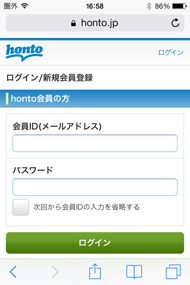
![少し下にある[新規会員登録]ボタンをタップ](https://image.itmedia.co.jp/ebook/articles/1401/10/tnfighonto045.jpg)
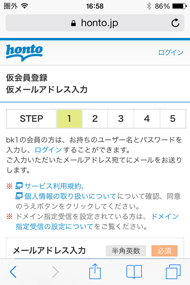
![利用規約と個人情報の取り扱いについて確認した後[同意して送信する]をタップ](https://image.itmedia.co.jp/ebook/articles/1401/10/tnfighonto047.jpg)
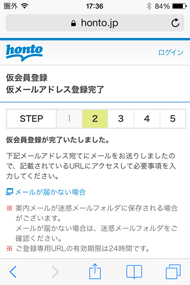
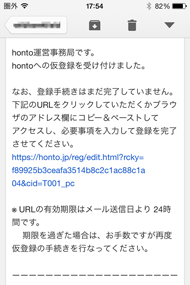
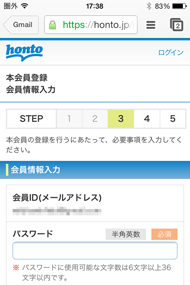
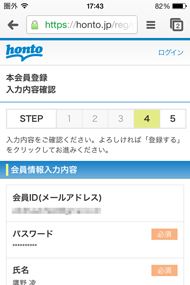
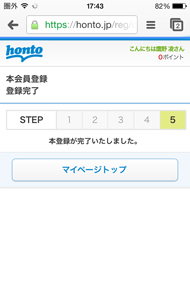
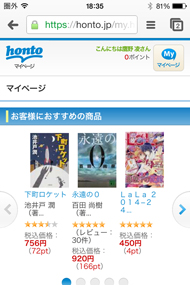
![右上の[マイページ]ボタンはメニュー一覧](https://image.itmedia.co.jp/ebook/articles/1401/10/tnfighonto054.jpg)
![作品詳細画面の[買い物カゴに入れる]をタップすると、買い物カゴ画面に切り替わる](https://image.itmedia.co.jp/ebook/articles/1401/10/tnfighonto055.jpg)
![[レジに進む]をタップすると、パスワードの入力を求められる](https://image.itmedia.co.jp/ebook/articles/1401/10/tnfighonto056.jpg)
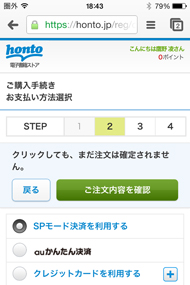
![[クレジットカードを利用する]をタップすると、カード情報の入力画面が開く](https://image.itmedia.co.jp/ebook/articles/1401/10/tnfighonto058.jpg)
![クレジットカード情報を設定しておけば、[かんたん購入]ボタンで、カートに入れる、カートを確認する、の2ステップを省略できる](https://image.itmedia.co.jp/ebook/articles/1401/10/tnfighonto064.jpg)
![購入手続きが完了して[ダウンロード]ボタンをタップすると、ダウンロードリストの画面に移動する](https://image.itmedia.co.jp/ebook/articles/1401/10/tnfighonto065.jpg)